和优图宝的朋友们分享一篇很经典的Illustrator制作香浓咖啡涟漪教程,教程是来自国外的一篇教程,教程翻译者是CHI,感谢翻译者和作者。转发过来,希望优图宝的朋友们喜欢这篇教程。先来看看最终的效果图:

Utobao编注:更多 AI教程讨论及AI作品交流请到优图宝AI交流区:http://www.utobao.com/news/61.html

具体制作步骤如下:
步骤 1
新建一个600px – 580px 大小的画板. 下一步, 使用直线段工具 (backslash), 画一条 长600px 颜色设置为 CMYK: C=40, M=65, Y=100, K=35.
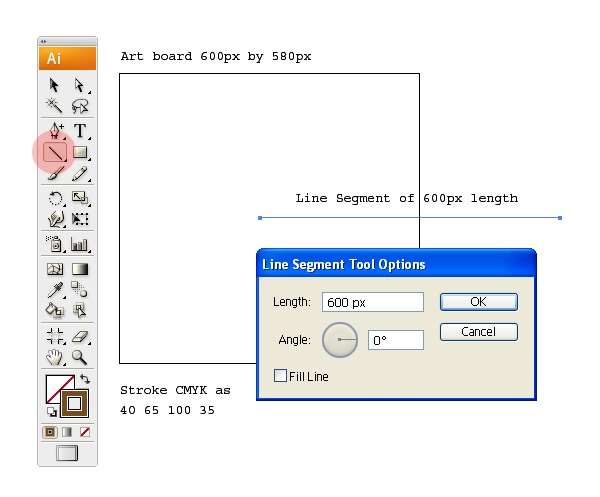
步骤 2
选中线条然后 执行: 效果 > 扭曲和变换 > 波纹效果. 参数设置如下图红色区域. 效果如下
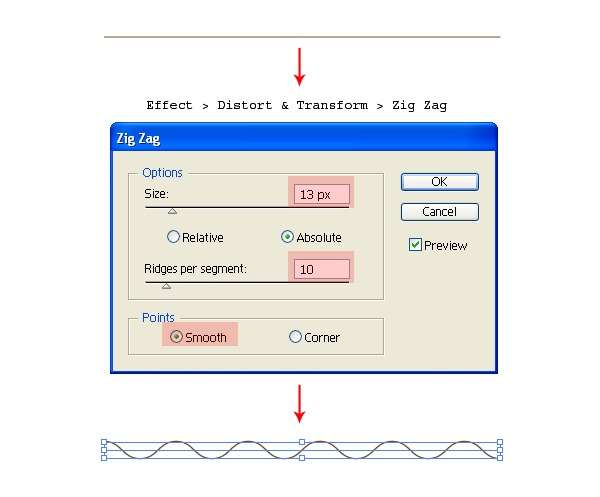
步骤 3
涟漪由中心向外移动所产生的波浪逐渐消失,所以我要加一个波浪逐渐消失的变形. 选择 > 封套扭曲 > 用变形建立(快捷键Alt + Shift + Ctrl + W). 在变形选项里的样式选择“鱼”,弯曲设为50%.前后效果如下。
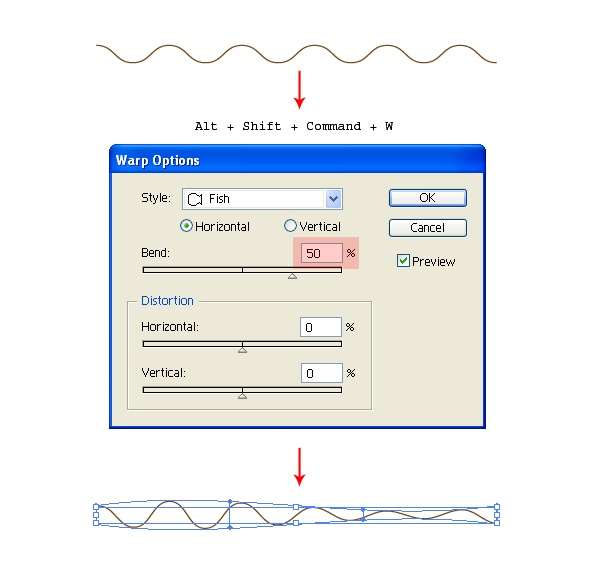
步骤 4
选中波浪线,然后执行:对象>扩展 。参数设置如下。
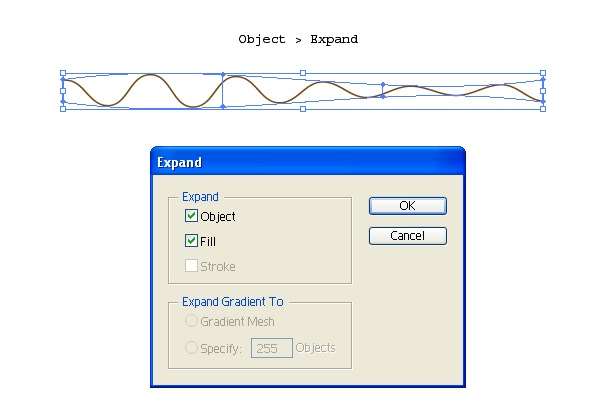
步骤 5
接下来, 我们将添加水滴掉下来弹起的效果. 使用直接选择工具 (A), 选中第一个锚点 然后往上拖. 使用添加锚点工具 (+), 在如图所示位置添加两个锚点.使用直接选择工具修改锚点路径形状如下图。然后复制这条曲线放一边作为备份。
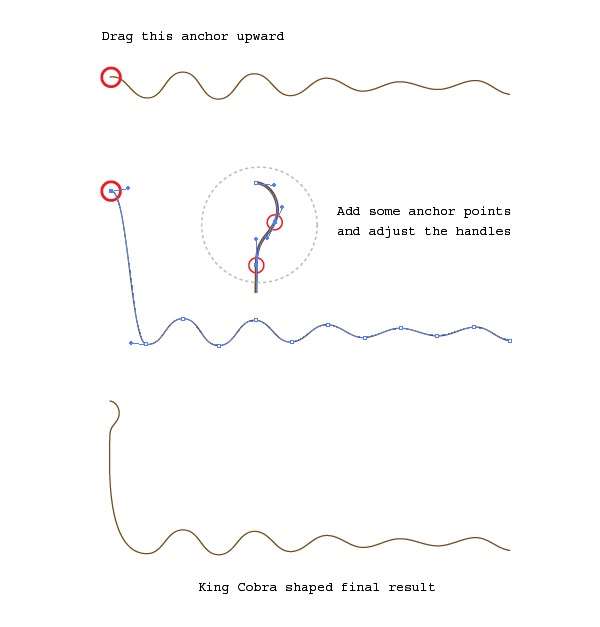





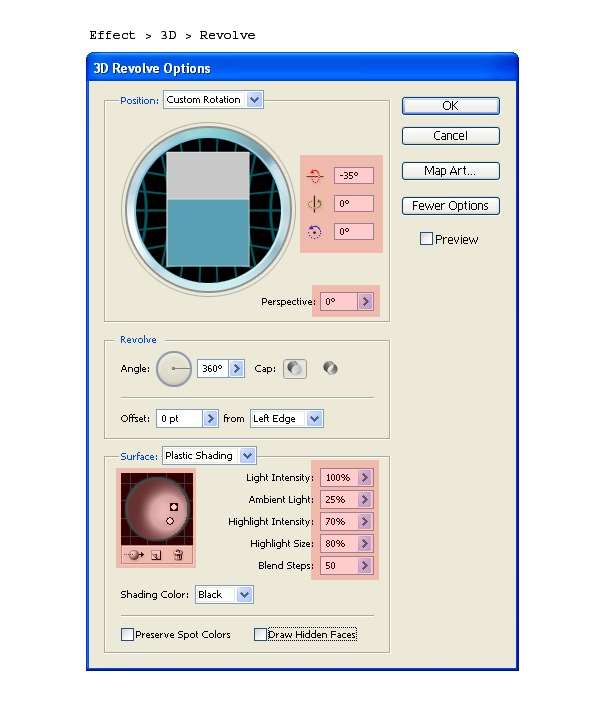
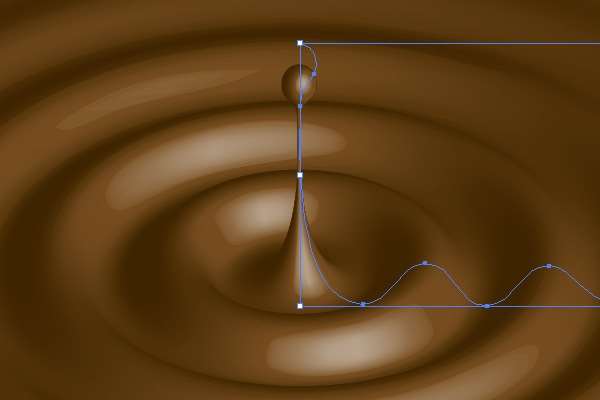
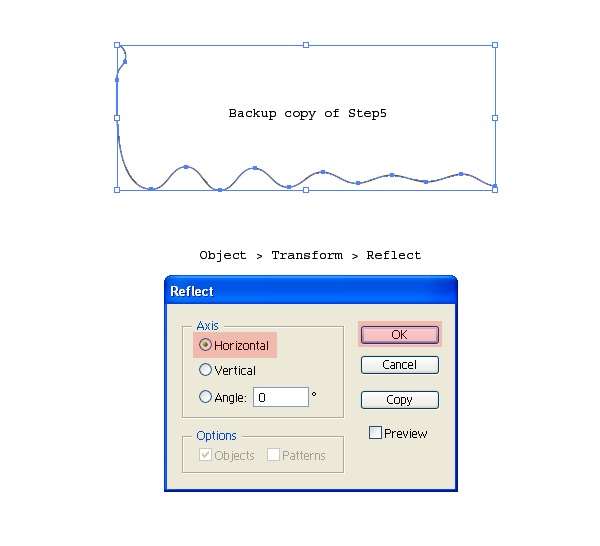
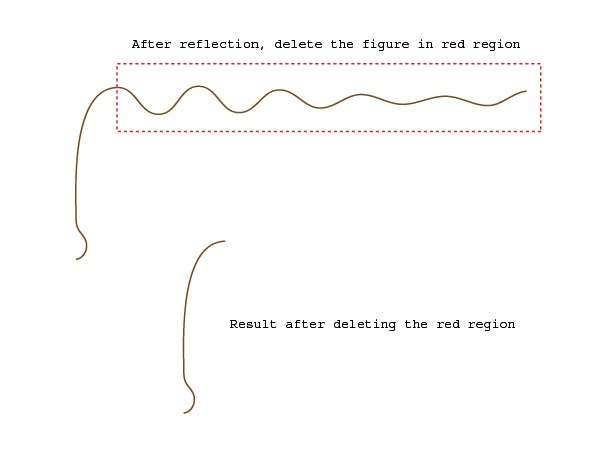
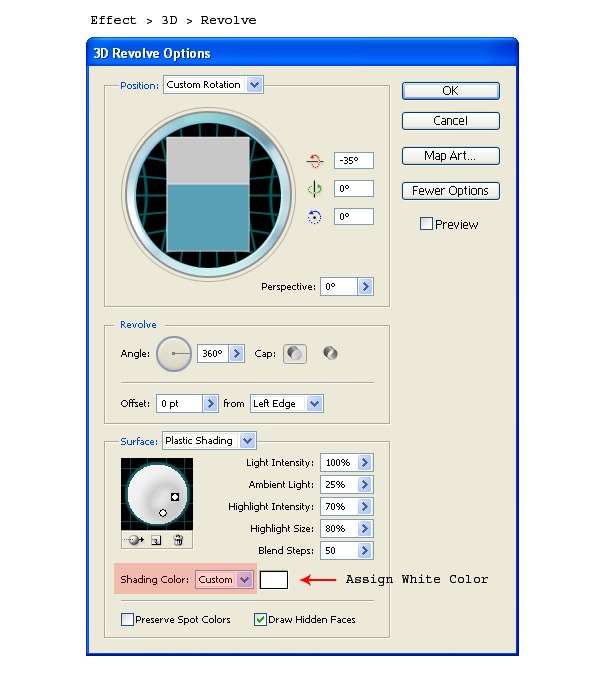
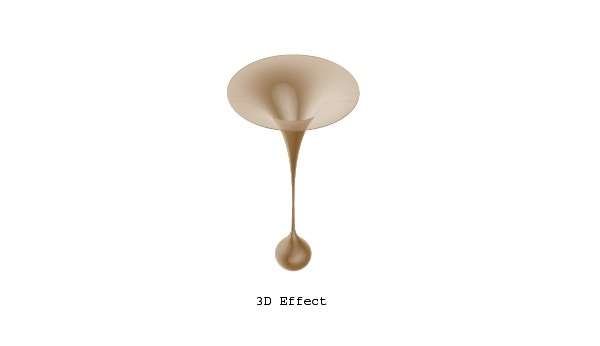
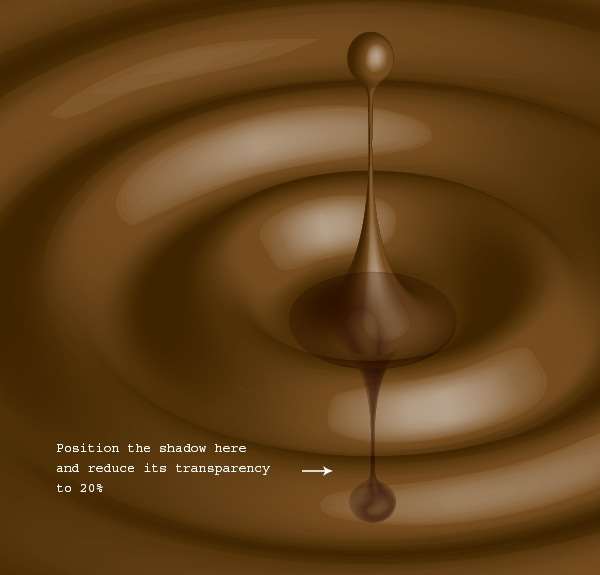
![Illustrator制作香浓咖啡涟漪 优图宝 AI教程[1]](/upload/aisl20190116/43122012030317384215.jpg)